Apakah Kindle Membutuhkan Wi-Fi?
Jika Anda berencana membawa Kindle ke suatu tempat tanpa internet, Anda mungkin perlu tahu cara menggunakannya tanpa koneksi internet. Artikel ini memberikan informasi yang perlu Anda ketahui tentang menggunakan Kindle tanpa Wi-Fi.
Bisakah Saya Menggunakan Kindle Tanpa Wi-Fi?
Jawaban singkatnya adalah, ya, Anda dapat menggunakan perangkat Amazon Kindle Anda tanpa Wi-Fi untuk membaca buku. Namun, banyak fungsi tidak akan tersedia saat Wi-Fi Anda dimatikan. Jadi, meskipun Anda dapat membaca buku apa pun yang telah diunduh ke perangkat, Anda tidak akan dapat mengunduh buku baru.
Anda juga tidak akan dapat berbelanja buku di toko Amazon Kindle melalui perangkat Anda, dan Anda tidak akan dapat menyinkronkan catatan, sorotan, atau bookmark Anda tanpa koneksi internet aktif antara.
Fitur lain yang akan Anda temukan hilang tanpa koneksi internet adalah kemampuan untuk memperbarui Kindle Anda atau buku apa pun di Kindle Anda. Anda mungkin dapat mengunduh pembaruan firmware atau perangkat lunak ke komputer Anda, lalu menginstalnya ke Kindle Anda tanpa koneksi Wi-Fi dengan menghubungkan menyalakan langsung ke komputer Anda melalui kabel, tetapi Anda harus memiliki koneksi internet untuk mendapatkan unduhan untuk diletakkan di komputer Anda. komputer.
Bagaimana Saya Menempatkan Buku di Kindle Saya Tanpa Wi-Fi?
Meskipun Anda tidak dapat mencapai banyak hal di Kindle Anda tanpa Wi-Fi, Anda dapat mentransfer buku dari komputer Anda ke Kindle Anda, jika Anda memiliki buku yang diunduh ke komputer Anda. Ada beberapa peringatan:
- Pertama, buku harus dalam format .mobi. Itu penting jika Anda berencana untuk menempatkan buku dari sumber selain Amazon di Kindle Anda.
- Kedua, jika Anda berencana untuk memindahkan buku Kindle ke Kindle Anda dari komputer tanpa koneksi Wi-Fi, Anda memerlukan cara untuk mengunduh buku-buku itu ke hard drive komputer Anda. Anda dapat menggunakan koneksi internet kabel untuk itu, atau Anda dapat mengunduhnya ketika Anda memiliki akses ke Wi-Fi di komputer Anda dan mentransfernya nanti ke Kindle Anda tanpa koneksi internet.
Dengan mengingat hal-hal itu, inilah cara Anda menambahkan buku dari Amazon ke Kindle Anda tanpa koneksi Wi-Fi.
-
Masuk ke Amazon.com dan klik Akun & Daftar > Konten & Perangkat.
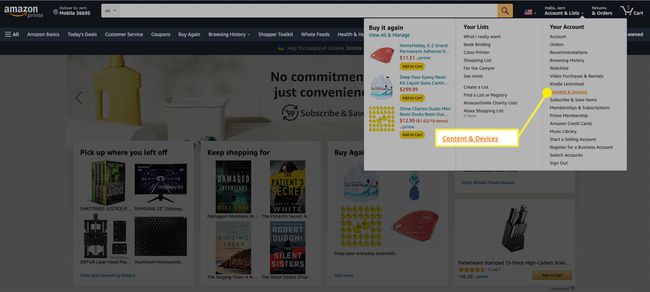
-
Pilih Buku.
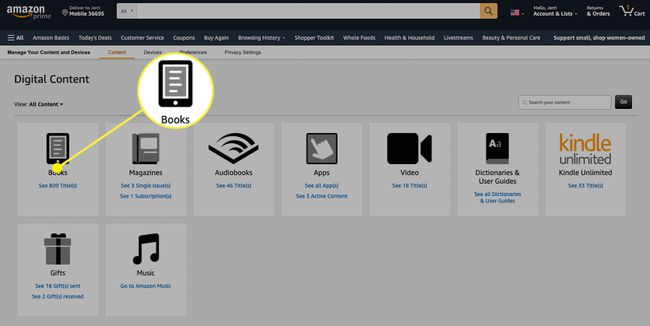
-
Temukan buku yang ingin Anda transfer ke Kindle Anda dan klik Lebih banyak tindakan.
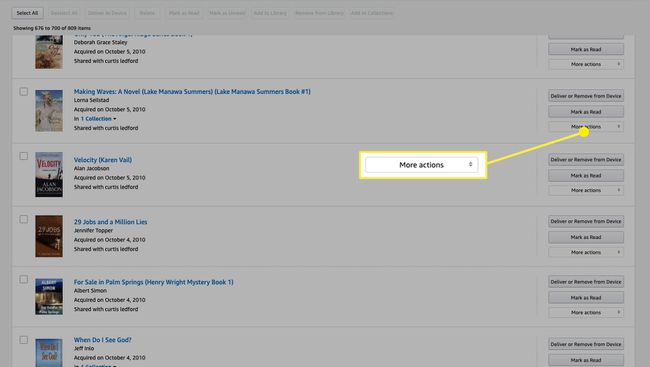
-
Klik Unduh & transfer melalui USB.
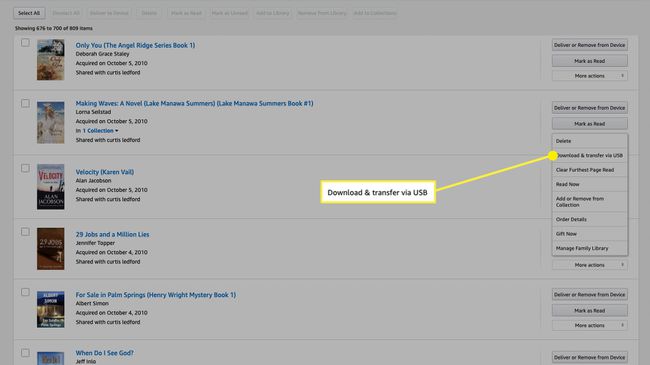
-
Pilih perangkat yang ingin Anda unduh, lalu klik Unduh. Catat lokasi tempat file diunduh, karena Anda harus dapat menemukannya dalam langkah-langkah berikut.
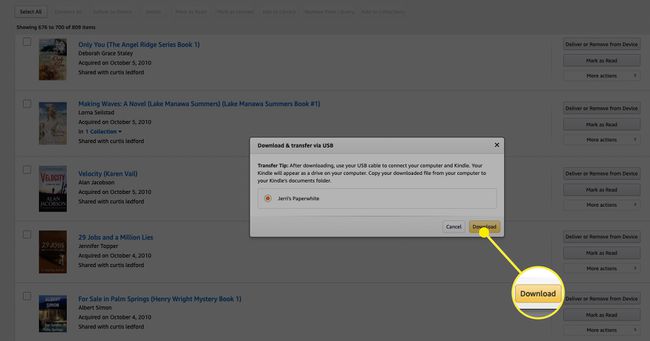
Hubungkan Kindle Anda ke komputer menggunakan kabel USB. Kindle Anda akan muncul sebagai drive eksternal.
Seret file yang Anda unduh dari hard drive Anda ke Dokumen folder di Kindle. Setelah transfer selesai, buku akan ada di Kindle Anda, dan Anda dapat mengulangi proses ini untuk semua buku yang Anda miliki di Perpustakaan Kindle Anda di Amazon.
FAQ
-
Bagaimana cara mendapatkan internet di Kindle tanpa Wi-Fi?
Jika jaringan nirkabel tidak tersedia untuk digunakan dengan Kindle Anda, Anda dapat buat hotspot menggunakan ponsel Android Anda atau iPhone. Sambungan ini secara teknis masih melalui Wi-Fi, tetapi ini merupakan solusi yang baik saat Anda jauh dari rumah dan tidak dapat menemukan layanan lain.
-
Mengapa Kindle saya tidak terhubung ke internet?
Jika Anda mengalami kesulitan mendapatkan koneksi internet ke Kindle Anda, Anda harus mencoba serangkaian restart. Mulailah dengan memeriksa untuk memastikan Anda terhubung ke jaringan yang Anda kenal dan memiliki kredensial keamanan yang benar. Selanjutnya, coba me-reboot Kindle Anda, baik dengan menahan tombol daya atau memilih Mengulang kembali dari Pengaturan Tidak bisa. Jika itu tidak berhasil, coba atasi masalah jaringan Anda dengan memulai ulang modem dan router Anda.
